PowerPoint 애니메이션 복사를 사용하여 한 개체에서 다른 개체로 애니메이션을 복사할 수 있습니다.
애니메이션 복사는 한 번의 클릭으로 애니메이션 효과와 특성을 다른 개체에 균일하게 적용합니다.
(비디오 재생을 시작한 후 비디오 프레임의 오른쪽 아래에 있는 크기 조정 화살표 

1분 데모
애니메이션 복사
-
복사할 애니메이션이 있는 개체를 선택합니다.
-
도구 모음 리본의 애니메이션 탭에 있는 고급 애니메이션 그룹에서 애니메이션 복사를 클릭합니다.
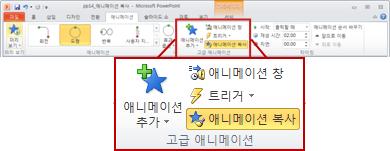
커서가 다음과 같이 변경됩니다.

-
슬라이드에서 애니메이션을 복사할 개체를 클릭합니다.
참고 항목
애니메이션 복사
-
복사할 애니메이션이 있는 개체를 선택합니다.
-
도구 모음 리본의 애니메이션 탭에서 애니메이션 복사를 선택합니다.
-
슬라이드에서 애니메이션을 복사할 개체를 선택합니다.










